希沃白板5是一款互动课件工具,它是专门为教学场景而设计的。与PPT做的课件比较起来,它增加了非常多的功能,比如互动功能、思维导图、课堂活动等,这些功能能够很大程度地提高教学效率。

制作课件方法1
- 01
方法1:首先,点击右上角的“新建课件”。
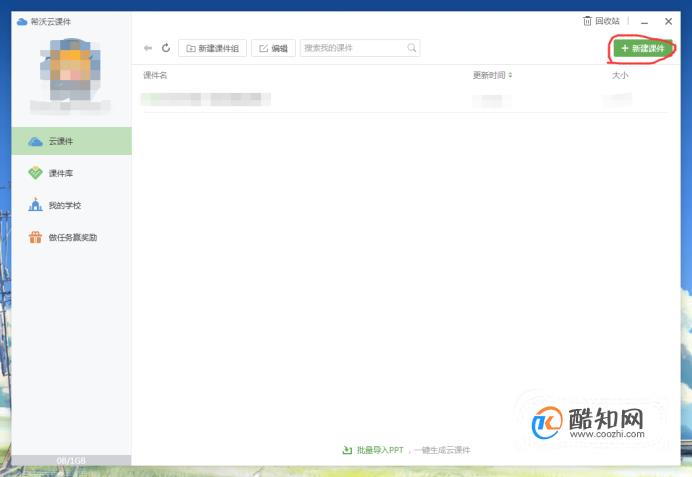
- 02
之后选择一个背景模板。
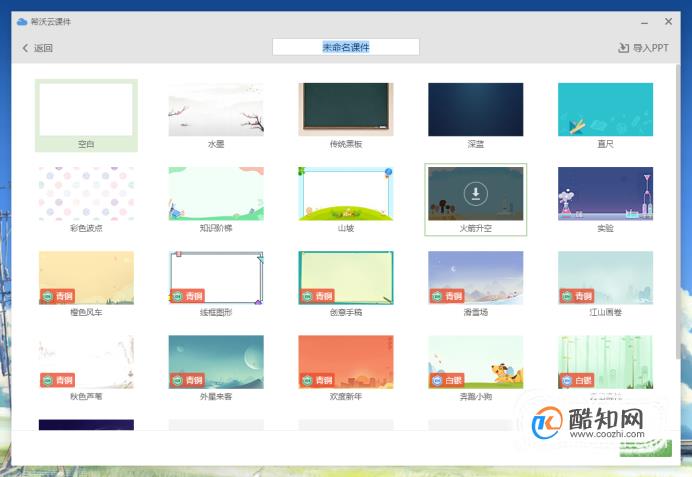
- 03
选定背景模板之后,再次点击“新建”,于是就进入了课件编辑界面。在这个界面上可以更改课件的封皮和背景图。可以自行导入图片,也可以使用软件中自带的背景图。
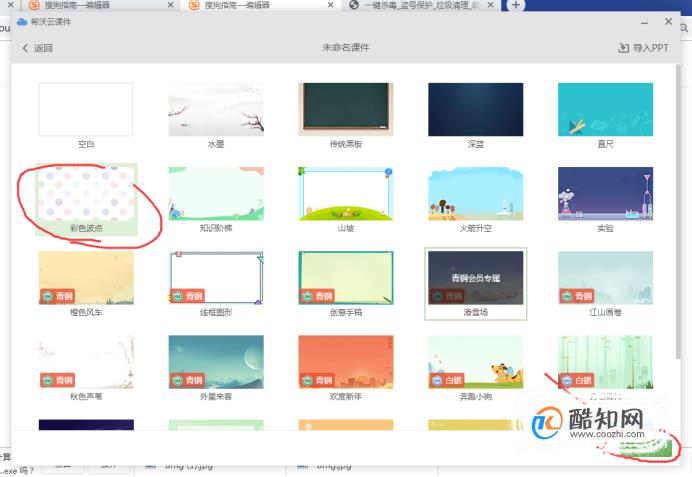
制作课件方法2
- 01
另一个制作课件的方法,就是可以直接导入PPT课件,但是导入的时候要注意,只能导入PPTX格式,并且,导入到软件里,课件会有变化,需要重新设置效果,重新排版。

功能介绍
- 01
在教学的过程中,使用全触摸屏的白板,很大程度地方便了教学工作,并且可以给孩子提供了更多展示的机会,使整个课堂充满乐趣。

- 02
云课件功能:登录个人账号之后,在主界面会看见,左侧有“云课件”、“我的学校”等栏目。使用希沃制作的课件都会存储在自己的“云课件”里面,可以随时查看课件。
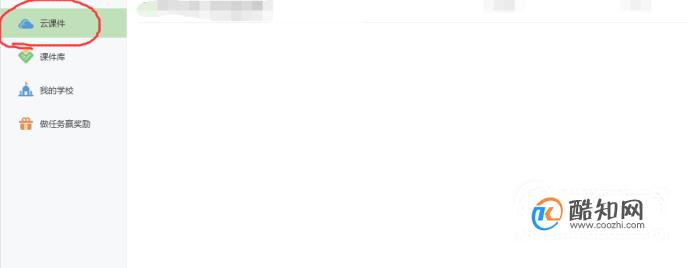
- 03
资源分享:在“我的学校”里面,可以进行课件分享,分享到自己所在的学校,如果需要共享的资源可以到“我的学校”里面去下载。
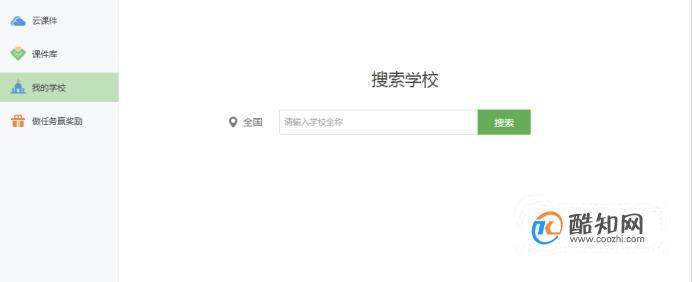
- 04
文本框:点击“文本”选项,便可以在编辑界面滑动鼠标,就会出现文本框。使制作的过程更加简便。
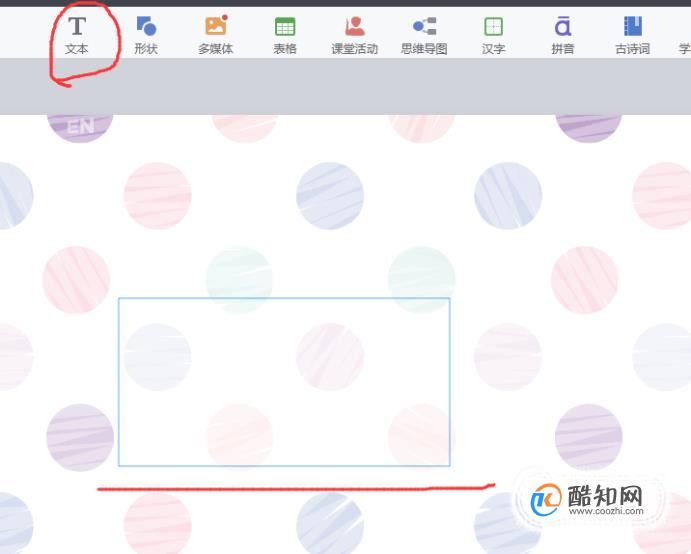
- 05
课堂活动设计:课堂活动可以制作5种活动,可以根据课程类型分别选择趣味分类、超级分类、选择填空、知识配对与分组竞争等活动。这样可以增加学生上课时候的参与感和体验感。
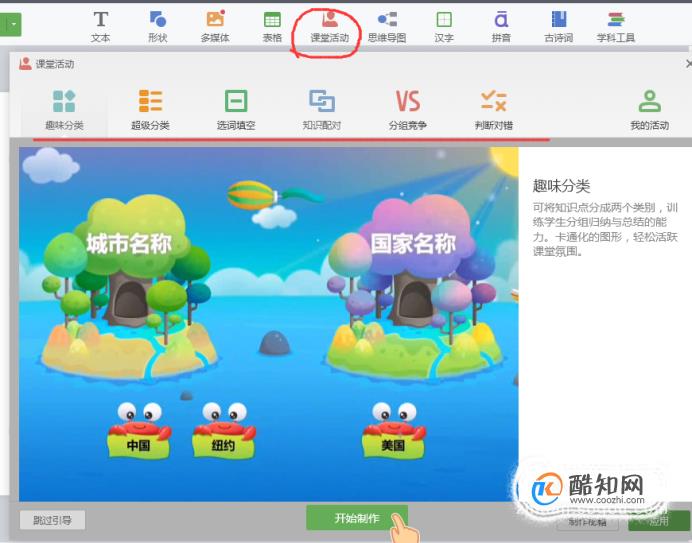
- 06
思维导图:制作数据思维导图,可以将课程的重难点通过图形的形式直观地展现出来。
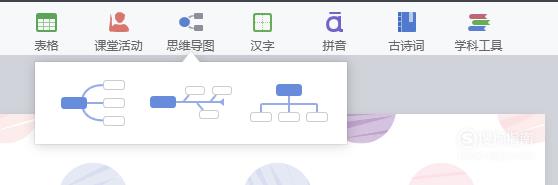
- 07
几何画板工具:可以通过希沃绘制圆形、圆柱、圆锥、长方体等立体图形,方便快捷,并且体现十足的立体感。
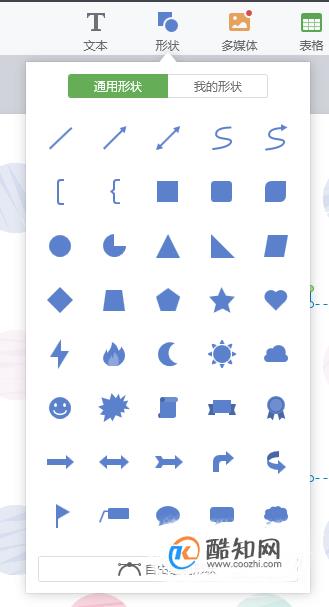
- 08
函数工具:可以实现现场绘制函数图形,直观地呈现出来,让学生可以直接看到图像生成的过程,加深印象。
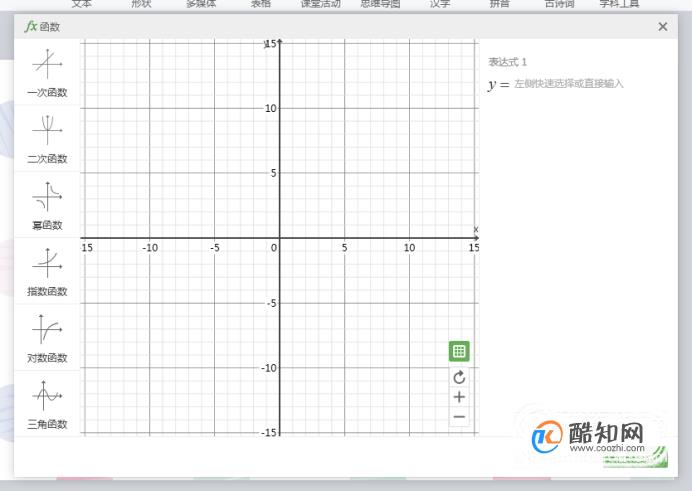
- 09
学科工具:语文、数学、物理、化学等学科都有针对于它们的专门设计的学科工具,丰富了课堂的形式,极大程度上提高课堂效率,学生也易于接受知识。

以上就是黄楼生活网小编为大家分享的如何用希沃白板5制作教学课件?「已解决」,希望对大家有所帮助,了解更多问题欢迎关注黄楼生活网!
站长不易,多多少少是点心意








